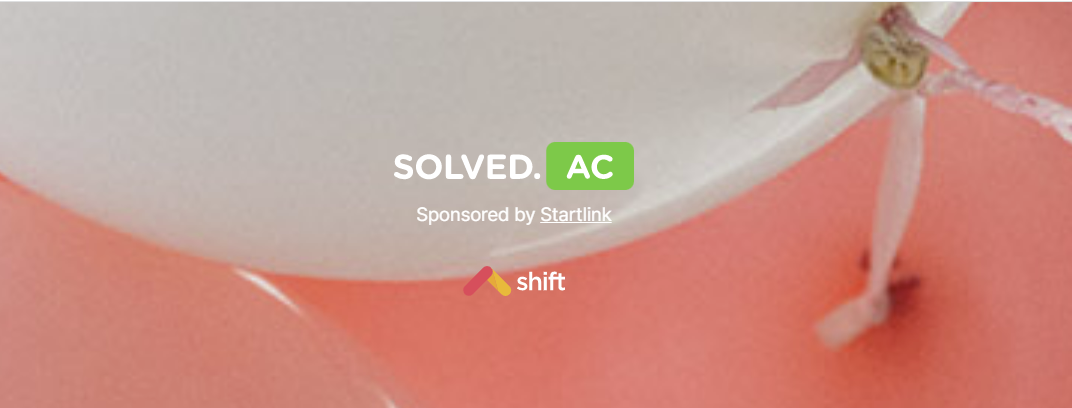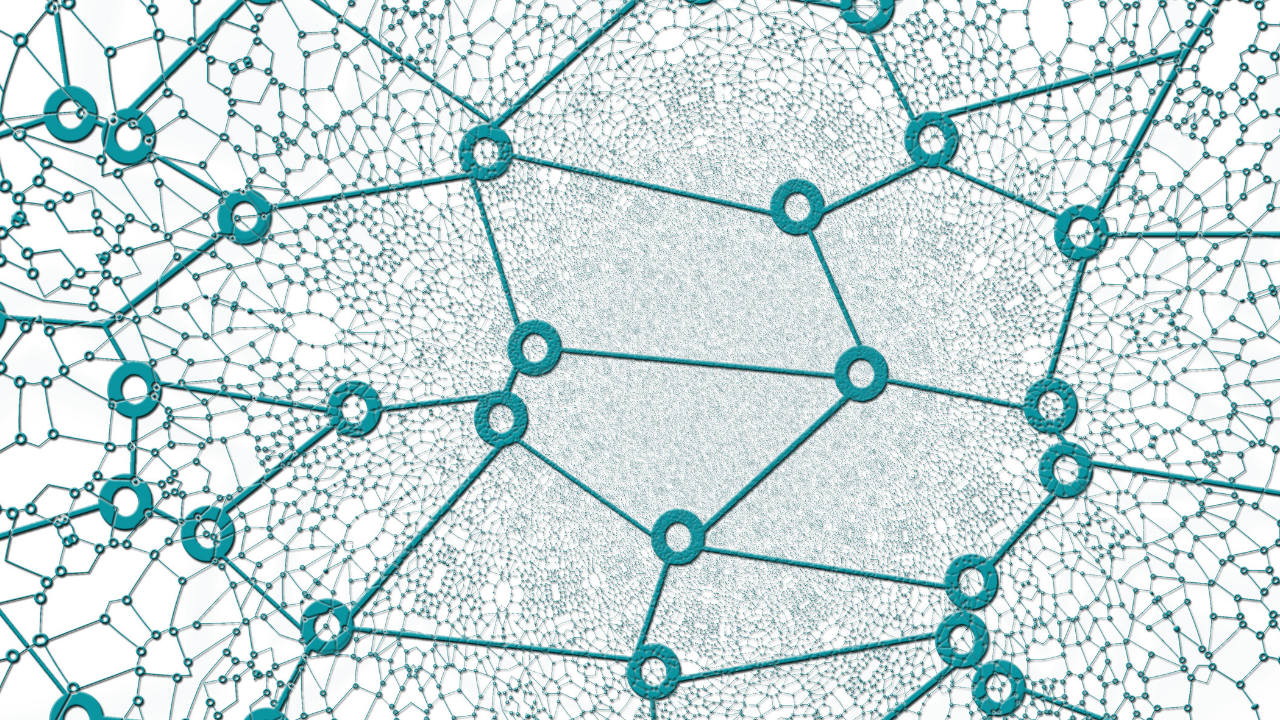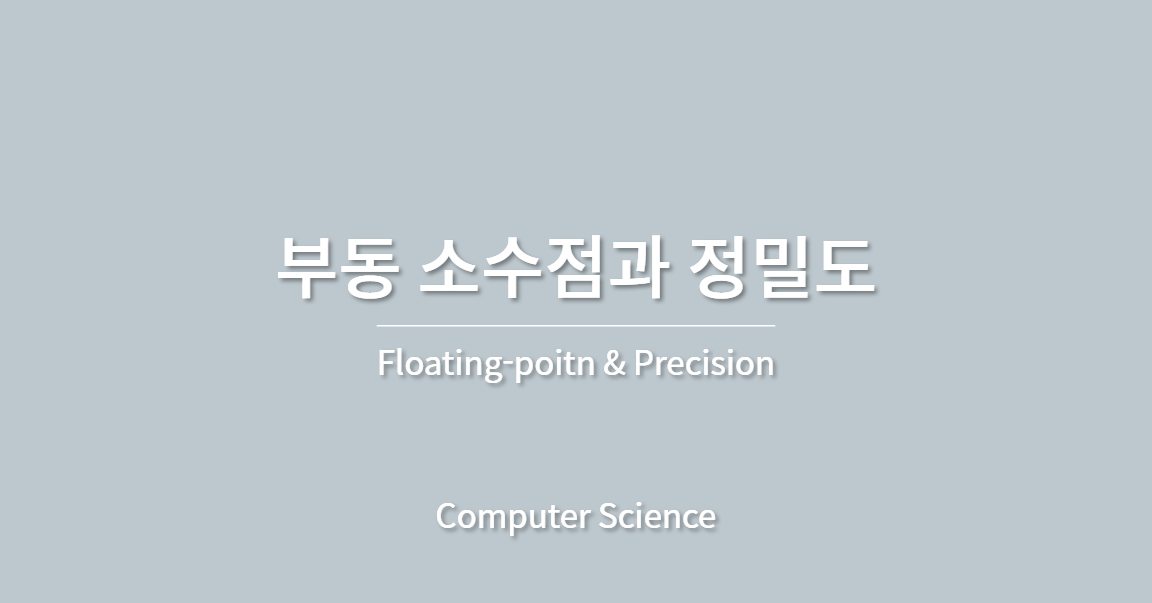[FTZ] training1
FTZ training 관련 글들을 해당 내용을 정리하는 형식을 업로드할 예정입니다.
접속
과거에는 해커스쿨에서 제공하는 FTZ 서비스는 원래 두 가지 접속 방법이 존재했습니다. 해커스쿨의 FTZ 서버에 텔넷으로 접속하거나 FTZ.iso 파일과 가상머신을 이용해 로컬 서버를 돌려 접속할 수 있었습니다. 하지만 해커스쿨에서 FTZ 서비스를 제공하지 않게 된 이후로는 로컬 서버를 구축해 접속하는 방법밖에 없습니다.
XShell 혹은 Putty를 이용해 지난 시간에 구축한 로컬 서버의 IP로 접속합니다. 이후 로그인 창이 뜨면 아이디와 비밀번호를 입력하여 로그인 할 수 있습니다.
접속과 로그인
리눅스 서버에 접속하고 로그인하면 다음과 같은 문구가 나타납니다.
1 | [trainer1@ftz trainer1]$ |
위의 문구는 프롬프트prompt라고 합니다.
프롬프트는 ‘@‘와 공백으로 구분됩니다. 먼저 가장 앞에 있는 trainer1은 접속ID를 의미합니다. 로그인 할 때, 입력한 ID가 프롬포트에 가장 앞부분에 표기되는 것입니다. 두번째로, ‘@‘ 바로 뒤에는 접속한 서버를 의미합니다. training1에서는 FTZ서버에 접속했기 때문에 ftz라는 단어를 볼 수 있습니다. 마지막으로 공백으로 구분된 마지막 단어는 현재 디렉토리의 위치를 의미합니다. 윈도우의 폴더 구조처럼 리눅스는 디렉토리 구조로 이루어져 있는데, 자신이 현재 위치한 디렉토리를 표시하는 것입니다.
이 프롬프트는 항상 대기상태이며, 사용자의 명령을 기다립니다.
ls 명령어
리눅스의 가장 기초적인 명령어입니다. 윈도우 명령어 dir에 대응할 수 있는 명령어인데, ls 명령어를 사용하면 현재 디렉토리의 파일 리스트가 출력됩니다.
Note: 리눅스의 명령어는 대소문자를 구별합니다.
training1에서 ls 명령어를 입력하면 파일 리스트들이 출력되는데 확장자도 다양하고, 파일과 디렉토리를 구분할 수 없습니다. 이 문제를 해결하기 위해 ls 명령어에 옵션을 추가해 실행합니다.
-l 옵션
-l 옵션을 추가하여 다음과 같이 ls -l명령어로 실행하면 디렉토리와 파일을 구분하여 출력하고, 그 외의 여러가지 정보들을 알 수 있습니다.
Tip: 대부분의 리눅스 명령어들은 - 혹은 –와 함께 사용하여 추가적인 기능을 사용할 수 있는 옵션들이 있습니다. 기본 명령어만을 사용해서 할 수 없는 작업들 혹은 반복적인 작업들은 옵션을 추가해 쉽게 해결할 수 있는 경우가 있습니다. 특정 명령어의 옵션들을 확인하는 방법은
[명령어] --help혹은man [명령어]를 입력하여 확인할 수 있습니다.
ls -l 명령어가 출력한 결과에서 디렉토리와 파일을 구분하는 방법입니다.
training1에서는 다음과 같은 예제를 통해 설명합니다.
1 | -rw-rw-r-- 1 trainer1 trainer1 779 9월 24 18:37 start.txt |
위의 출력결과를 보면 각 줄의 마지막 부분을 파일명인 것을 알 수 있습니다. 또, 날짜가 표시된 부분은 파일이 생성 혹은 수정된 날짜라는 것을 쉽게 예상할 수 있습니다. 779, 1024 부분은 파일의 용량을 나타냅니다. trainer1 trainer1 부분은 리눅스의 권한(Permission) 정보입니다. 리눅스 권한은 training9에서 다룰 예정입니다. 마지막으로 각 줄의 첫 번째 부분은 파일의 mode와 성격을 나타냅니다.
이 부분의 가장 앞글자를 보면 - 혹은 d로 나타나는 것을 알 수 있습니다. 이 문자가 -로 되어있으면 파일이라는 뜻이고, d로 되어있다면 디렉토리(directory)를 의미합니다.
-a 옵션
리눅스에서는 설정파일처럼 중요한 파일들을 숨겨진 상태로 저장됩니다. 이런 파일들도 마찬가지로 옵션을 추가하여 출력할 수 있습니다. ls -a명령을 입력하면 해당 디렉토리의 숨겨진 파일들을 확인할 수 있습니다. 결과를 보면 옵션을 추가하지 않았을 때보다 출력된 파일 수가 많아진 것을 알 수 있습니다. 이전과 비교하면 파일명 앞에 “.”이 붙은 파일들이 많아진 것을 알 수 있는데, 파일 명 앞에 “.”을 붙이면 해당 파일이 숨김파일로 변하게 되기 때문입니다.
마지막으로 명령에 옵션을 사용할 때, ls -al처럼 두 가지 옵션을 한 번에 붙여 사용할 수 있습니다.
FTZ trainer1 정리글을 마칩니다.
[FTZ] training1